Сви ценимо високу прилагодљивост и проширивост Емацс уређивача текста. Емацс нуди моћне функције заједно са интензивном употребом пречица на тастатури, пружајући корисницима брз приступ и решење.
Ако сте нови у Емацс-у, ове пречице на тастатури могу бити изазовне за савладавање, посебно када нисте сигурни шта различите команде раде и различите пречице на тастатури које можете да користите. Да би се разјаснила забуна, овај пост се фокусира на Емацс кључеве. Разговараћемо о најчешће коришћеним кључевима док дајемо примере кад год је то могуће.
Различите категорије и примери повезивања Емацс тастера
У почетку, Емацс може изгледати компликованији од осталих уређивача текста. Са Емацс-ом, све се може урадити коришћењем повезивања тастера, а савладавање вашег начина коришћења тастера је стресно. Међутим, одабрали смо најчешће тастере које треба да знате и уредили их на основу њихове функционалности. Ова подела ће вам пружити удобност и лакоћу док почнете да користите Емацс.
1. Модификаторски тастери
Емацс користи два модификаторска кључа. Први је Цтрл (контрола). Други је Мета тастер (Алт/Есц). Тастер „Цтрл“ се користи са основним командама за покретање догађаја. На пример, можете покренути функцију претраге притиском на „Ц-к к-ф“. У том случају, истовремено притисните тастере „Цтрл + к“, а затим отпустите и притисните тастере „Цтрл + ф“ да бисте приказали упит за претрагу.
Добићете излаз попут оног у следећем:

Тастер „Мета“ се комбинује са другим тастерима за покретање команди. На пример, можете користити Емацс командну линију притиском на „М-к“. Истовремено притисните тастере „Алт + к“, а затим унесите команду.

2. Основни покрети
Помоћу тастера Цонтрол/Цтрл и Мета (Алт) можете брзо да се крећете по баферу.
-
- Ц-п – Помера курсор нагоре.
- Ц-н – Помера курсор надоле.
- Ц-б – Помера курсор улево.
- Ц-ф – Помера курсор удесно.
- Ц-а – Помера се на почетак линије.
- Постоји - Помера се до краја реда.
- М-ж – Помера курсор за једну реч унапред.
- М-б – Помера курсор за једну реч уназад.
3. Тастери за текст
Можете брзо да изаберете, копирате, исечете и налепите текстове помоћу следећих тастера:

-
- Ц-СПЦ (Цтрл + размак) – Почните да бирате текст. Добићете излаз да је ознака постављена.
- М-в – Копирајте изабрани текст
- Ц-в – Изрежите изабрани текст
- Ц-и – Налепите текст из међуспремника
4. Функције претраге
Емацс вам омогућава претрагу унутар текста. Такође можете тражити датотеке када их отварате.
-
- Ц-с – Повећава претрагу унапред
- Ц-р – Повећава претрагу уназад
- Ц-к Ц-ф – Омогућава вам да претражујете и отварате датотеку.

5. Рад са бафером
Емацс ради са баферима и прозорима, и можете имати више отворених бафера. Такав случај захтева да знате које кључеве да користите.

-
- Ц-к 1 – Затворите све отворене прозоре осим активног
- Ц-к 2 – Поделите прозор хоризонтално
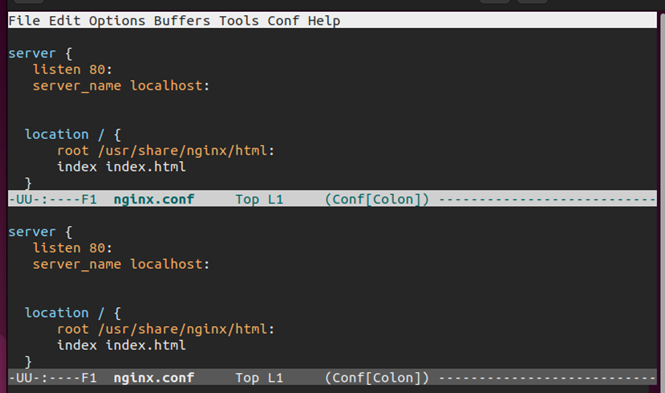
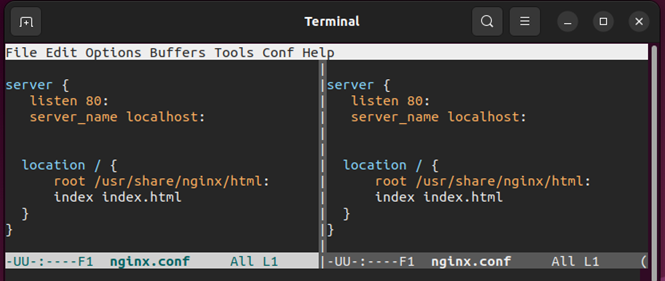

Ц-к Ц-ц – Изађите из Емацс-а. Ако је неки бафер отворен, он вас пита да ли да га сачувате пре изласка.
6. Прилагођавање и команде
Можете прилагодити Емацс користећи конфигурациону датотеку. Конфигурациони фајл је или “.емацс” или “.емацс.д/инит.ел”.
Да бисте позвали команду као што је „тект-сцале-адјуст“, притисните „М-к“. Затим унесите назив команде. Притисните тастер Ентер/РЕТ да покренете команду.

Можете убити тренутну команду притиском на тастере 'Ц-г'.

Да поништите промене, користите тастере „Ц-к у“.

Закључак
Емацс је моћан уређивач текста, захваљујући бројним везама тастера које можете да користите за брзо обављање операција. Разговарали смо о најчешће коришћеним везама Емацс тастера да бисмо вас убрзали коришћењем Емацс уређивача текста. Уз то, спремни сте да користите и побољшате своју употребу и искуство. Слободно вежбајте више везивања кључева; има их на тоне. Срећно уређивање!